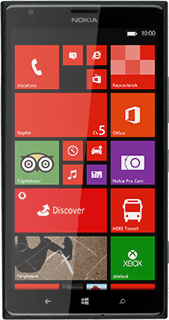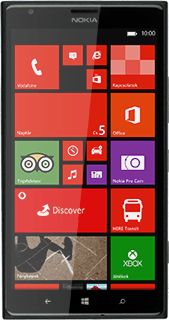Új névjegy létrehozása - Nokia Lumia 1520
A névjegyeket elmentheted a telefon névjegyzékében. Minden névjegyhez több információt is tudsz csatolni, pl. e-mail címet és személyes csengőhangot.
Új névjegy létrehozása
Válaszd a Kapcsolatok lehetőséget.
Kattints a kapcsolat létrehozása ikonra.
Írd be a nevet
Kattints a név mezőre, és írd be a kívánt keresztnevet.
Kattints a "Vezetéknév" alatti mezőre, és írd be a kívánt vezetéknevet.
Kattints a mentés ikonra.
Írd be a telefonszámot
Kattints a telefonszám mezőre, és írd be a kívánt telefonszámot.
Kattints a "Telefonszám típusa" alatti mezőre.
Válaszd ki a kívánt számtípust.
Kattints a mentés ikonra.
Írd be az e-mail címet
Kattints az e-mail cím mezőre, és írd be a kívánt e-mail címet.
Kattints az "E-mail cím típusa" alatti mezőre.
Válaszd ki a kívánt e-mail cím típust.
Kattints a mentés ikonra.
További információk megadása
Számos további információt is csatolhatsz a névjegyhez. A következő lépesek két példát mutatnak be:
Kép hozzáadása, lásd 5a.
Csengőhang hozzáadása, lásd 5b.
Kép hozzáadása, lásd 5a.
Csengőhang hozzáadása, lásd 5b.
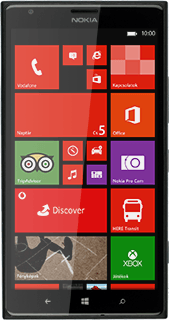
5a - Kép hozzáadása
Válaszd a fénykép hozzá-a lehetőséget.
Egy új kép készítéséhez:
Kattints a kamera ikonra.
Kattints a kamera ikonra.
Irányítsd a kamera lencsét a kívánt motívumra, és nyomd meg a kamera gombot.
Válaszd az elfogadás lehetőséget.
Egy már létező kép hozzáadása:
Keresd meg a kívánt mappát.
Válaszd ki a kívánt képet.
Keresd meg a kívánt mappát.
Válaszd ki a kívánt képet.
Húzd a keretet a kívánt helyére, hogy kiválaszd a kívánt részletet.
Kattints a jóváhagyás ikonra.
5b - Csengőhang hozzáadása
Válaszd a csengőhang lehetőséget.
Kattints a csengőhangok melletti lejátszás ikonra, hogy meghallgasd azokat.
Ha találtál egy csengőhangot, ami tetszik, akkor kattints a kívánt csengőhangra.
Névjegy elmentése
Kattints a mentés ikonra.
Visszatérés a főképernyőhöz
A befejezéshez és ahhoz, hogy visszatérhess a főképernyőhöz, nyomd meg a főoldal gombot.